Daptar eusi
Kamungkinan gaduh karakter tambahan dina sél Excel. Sakapeung, pikeun ngahasilkeun niléy anu béda ti niléy-niléy anu tos aya, anjeun panginten kedah ngahapus karakter . Dina artikel ieu, kuring bakal ngajelaskeun 5 cara Excel miceun karakter ti katuhu.
Pikeun leuwih jelas, kuring bakal ngagunakeun lembar data inpormasi pesenan sababaraha klien anu ngagaduhan 4 kolom.
Tabel ieu ngagambarkeun inpormasi pesenan pangguna anu béda. Kolomna nyaéta Ngaran kalawan ID, Pesenan, Ngaran, jeung Jumlah Pesenan .
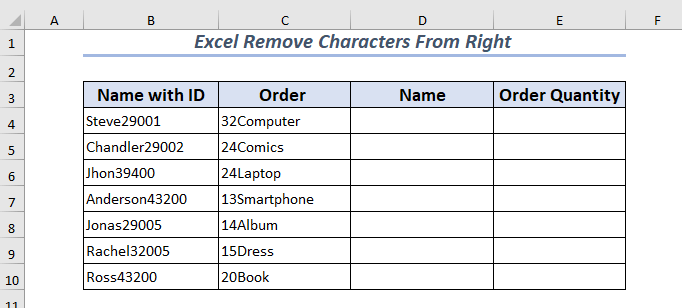
Unduh Buku Latihan pikeun Praktek
Hapus Karakter ti Katuhu.xlsm
5 Cara Pikeun Ngahapus Karakter Ti Katuhu
1. Ngagunakeun Kénca pikeun Cabut Karakter ti Katuhu
Pikeun miceun hiji-hijina karakter panungtungan anjeun tiasa nganggo pungsi Kénca.
⮚ Kahiji, pilih sél dimana anjeun hoyong nempatkeun anjeun. nilai anyar sanggeus miceun karakter panungtungan.
⮚ Teras ketik rumus dina Formula Bar. Kuring milih B4 sél. Di dieu kuring rék némbongkeun Ngaran wungkul sangkan kuring bakal nyabut senar angka ti katuhu.
Rumusna nyaéta
=LEFT(B4,LEN(B4)-1) 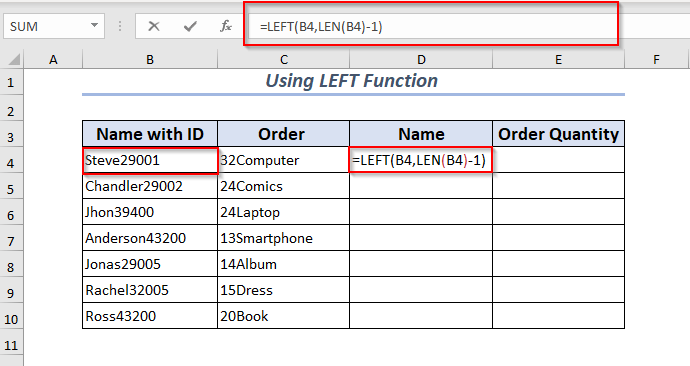
⮚ Tungtungna, pencét ENTER
Karakter panungtungan ti B4 <2 nu dipilih>sel bakal dipiceun.
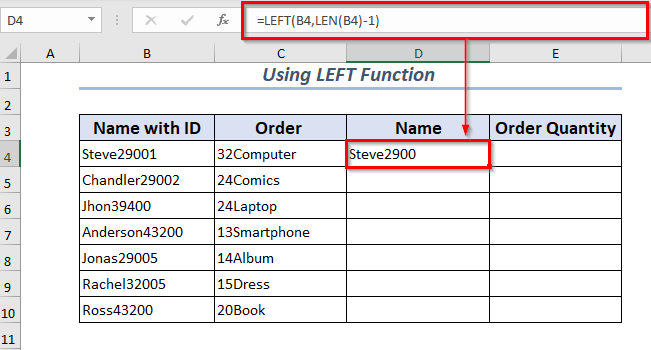
Di dieu ngan miceun hiji karakter teu cocog jeung konteks conto urang, jadi hayu urang miceun sababaraha karakter.
⮚ Kahiji, pilih nusél dimana anjeun hoyong nempatkeun nilai anyar anjeun saatos miceun sababaraha karakter ti katuhu.
⮚ Teras ketik rumus pikeun sél B4 ti dieu kuring hoyong ngahapus sababaraha karakter. Abdi hoyong miceun 5 karakter ti katuhu.
Rumusna nyaéta
=LEFT(B4,LEN(B4)-5) 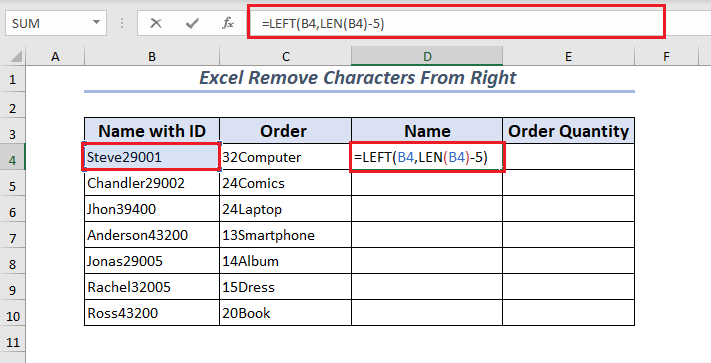
⮚ Tungtungna, pencét ENTER
Di dieu, 5 karakter pamungkas tina nilai nu dipilih B4 bakal dipiceun.
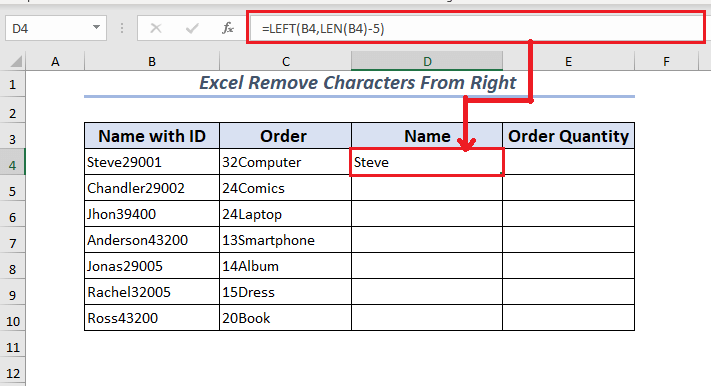
Ayeuna, anjeun tiasa nerapkeun Eusian Cecekelan ka AutoFit rumus pikeun sél sesa.
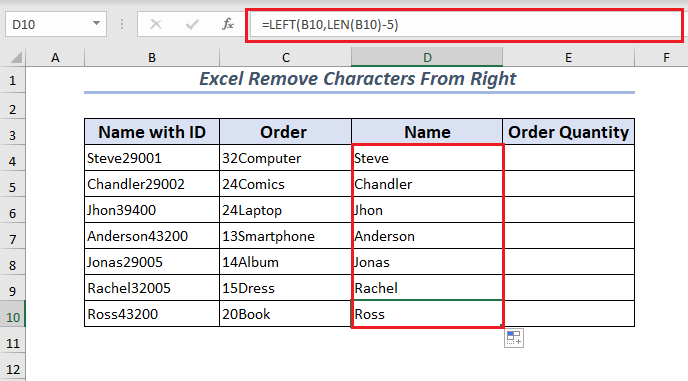
Maca deui: Pupus Karakter Panungtungan tina String Excel
2. NILAI sareng Fungsi Kénca pikeun Niléy Numerik
Nalika nungkulan nilai numerik , pikeun miceun karakter ti katuhu anjeun tiasa nganggo pungsi LEFT sareng pungsi VALUE babarengan.
⮚ Kahiji, pilih sél dimana anjeun badé nempatkeun niléy énggal saatos miceun karakter. katuhu.
⮚ Kuring milih B4 sél tuluy ngetik rumus. Di dieu abdi hoyong miceun karakter ti katuhu sarta bakal tetep ngan Kuantitas Orde . Janten, abdi bakal ngahapus sadaya karakter string ti katuhu kecuali nomerna.
Rumusna nyaéta
=VALUE(LEFT(C4,(LEN(C4)-8))) 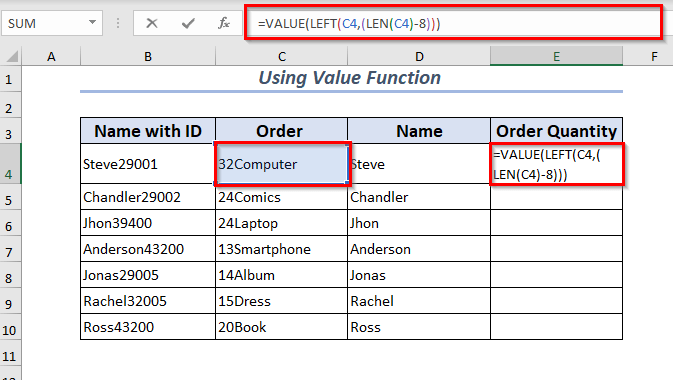
⮚ Tungtungna, pencét ENTER
karakter string tina C4 sél bakal dipiceun tina leres. Anjeun ngan bakal ningali nilai numerik dina format Number dina format Kuantitas Pesenan kolom.
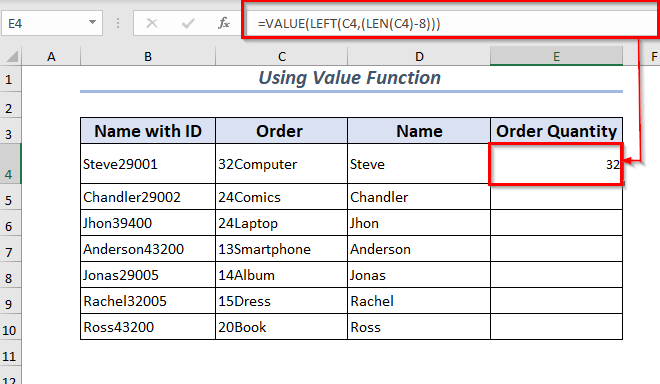
Gumantung kana sabaraha karakter string anu aya jeung karakter angka anjeun bakal kudu nulis ulang rumus .
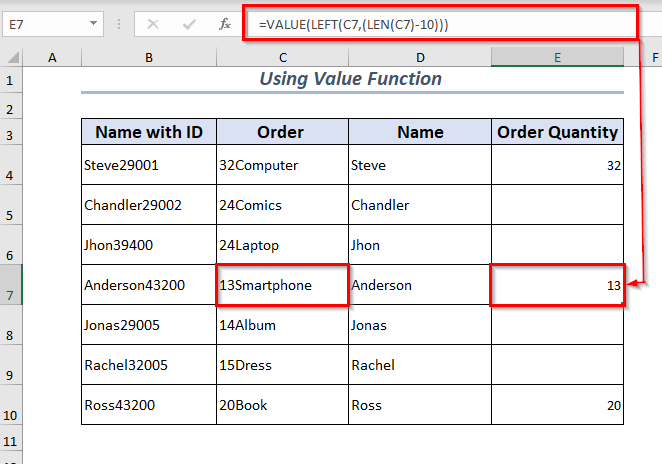
🔺 Lamun sakabeh karakter angka boga karakter string anu sarua anjeun bisa make Eusian Cecekelan .
Baca deui : Kumaha Nyabut 3 Karakter Panungtungan dina Excel
3. Cabut Karakter Ti Katuhu nganggo VBA
⮚ Kahiji, buka Pamekar tab >> teras pilih Visual Basic
⮚ Anjeun ogé tiasa nganggo ALT + F11
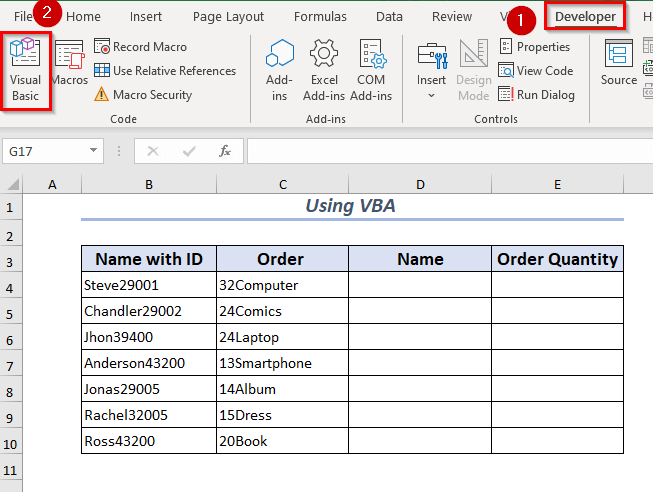
Jandela anyar tina Microsoft Visual Basic for Applications bakal muncul. Teras buka Selapkeun tab >> teras pilih Module.
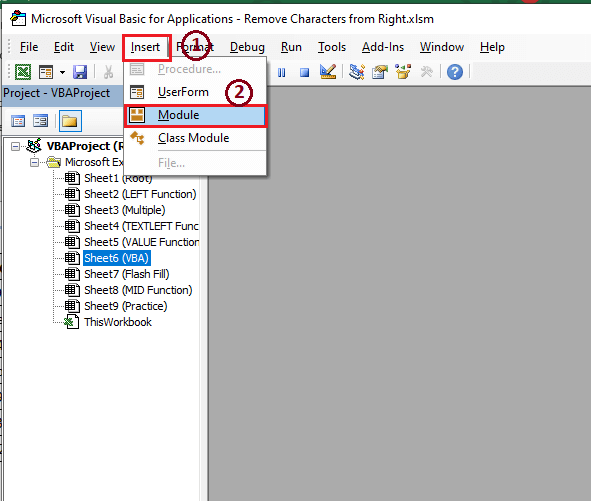
Di dieu Modul dibuka.
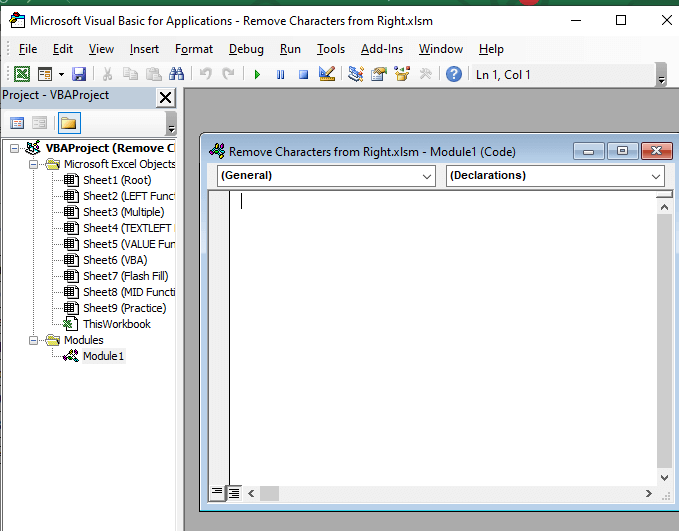
Sakedap, tulis kodeu ka RemoveRightCharacter dina modul.
5528
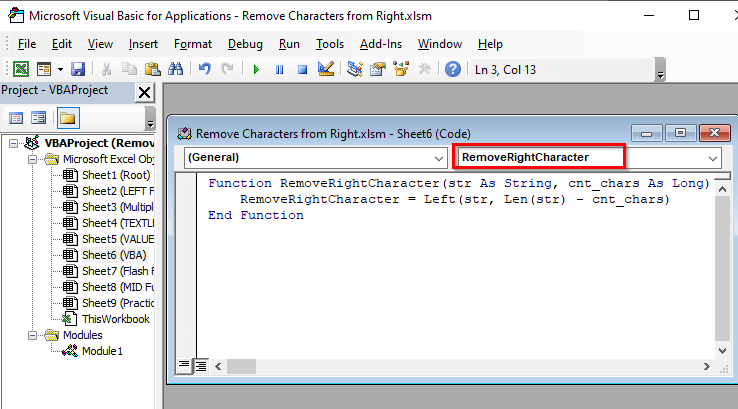
⮚ Sanggeus éta, Simpen kode jeung balik deui ka lembar kerja .
⮚ Kahiji, pilih sél dimana anjeun hoyong nyimpen nilai anyar anjeun saatos ngaleungitkeun karakter ti katuhu.
⮚ Teras ketik rumus pikeun sél B4 . Ketik nami pungsi nu tos Anjeun tulis dina modul.
⮚ Sakumaha nami fungsi abdi RemoveRightCharacter bakal nembongkeun nami ieu.
Rumusna
=RemoveRightCharacter(B4,5) 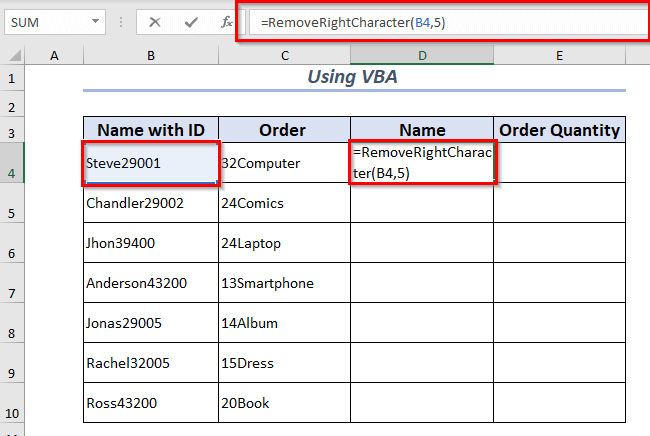
⮚ Tungtungna, pencét ENTER.
Salaku kuring milih sél B4 karakter nu bener dina sél ieu bakal dipupus.
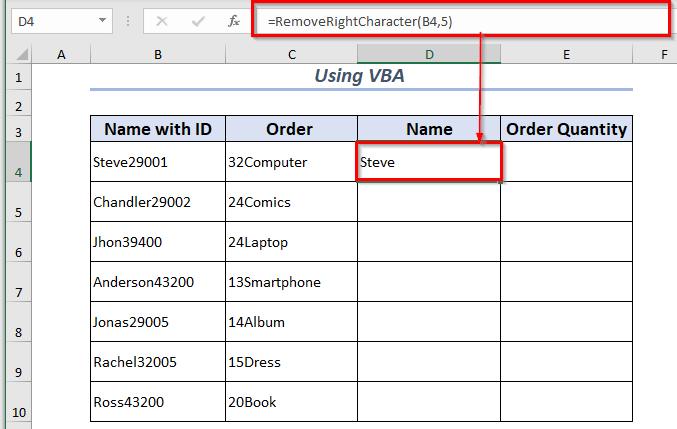
Anjeun oge bisa make eta pikeun mintonkeunkarakter angka.
⮚ Kahiji, pilih sél nu Anjeun hoyong nyimpen nilai anyar anjeun sanggeus miceun karakter ti katuhu.
⮚Terus ketik rumus pikeun C4 sélulér. Ketik nami fungsi nu tos Anjeun tulis dina modul. Ayeuna abdi hoyong ningalikeun Jumlah Pesenan. Salaku nami fungsi abdi RemoveRightCharacter eta bakal nembongkeun nami ieu.
Rumusna nyaeta
=RemoveRightCharacter(C4,8) 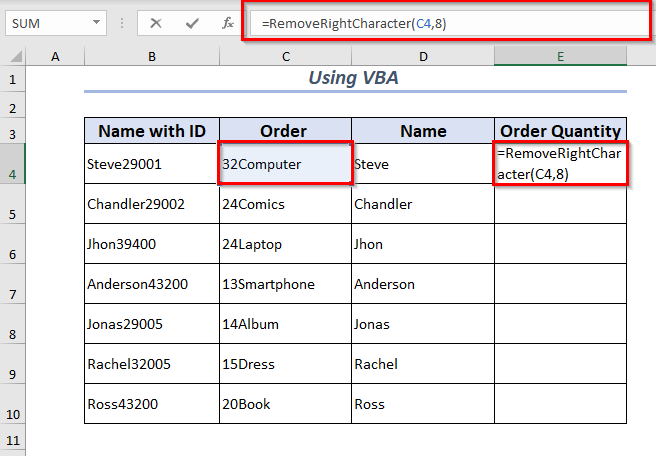
⮚ Tungtungna, pencét ENTER
Salaku kuring milih sél C4 katuhu karakter sél ieu bakal dipupus.
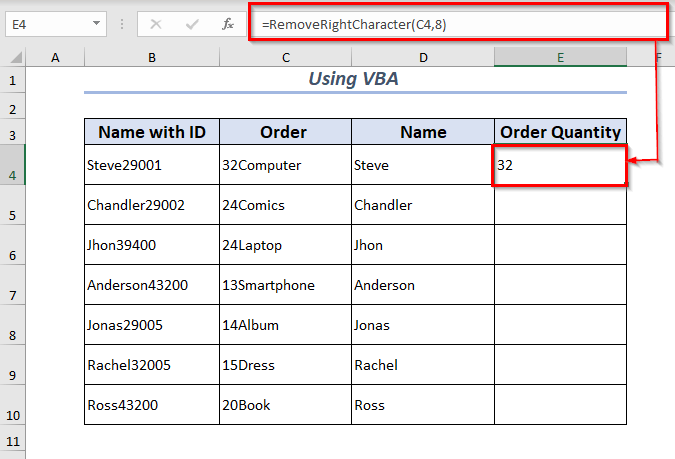
Baca deui: VBA Pikeun Ngahapus Karakter tina String dina Excel
4. Hapus Karakter anu Katuhu Ngagunakeun Flash Fill
Anjeun tiasa nganggo paréntah Flash Fill tina pita pikeun ngahapus karakter anu leres.
⮚ Kahiji, jieun hiji conto pola pikeun ngagunakeun Flash Fill .
⮚ Kuring nyadiakeun conto kahiji Steve ku cara ngaleungitkeun jumlah karakter nu bener.
⮚ Sanggeus éta, pilih nilai conto buka Data tab >> teras pilih Flash Eusian .
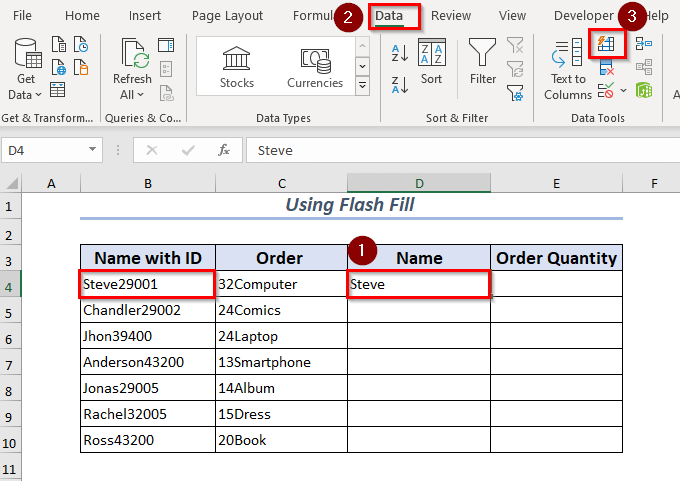
Kompas kibor pikeun ngagunakeun Flash Eusian nyaéta CTRL + E
Nalika kuring milih Flash Fill karakter katuhu tina sésa sél bakal dipiceun.
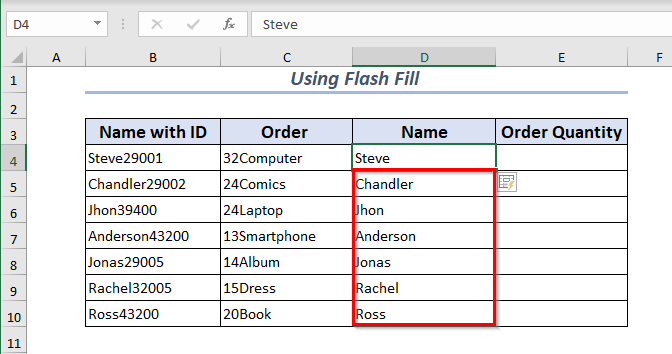
⮚ Upami anjeun hoyong anjeun bisa ngajaga karakter angka ku cara miceun karakter string ti katuhu.
⮚ Di dieu, kuring nyadiakeun conto kahiji 32 dimana kuring ngan nyimpen nomerkarakter ku nyoplokkeun karakter string katuhu. Éta nyiptakeun pola pikeun Flash Fill .
⮚ Sanggeus éta, pilih nilai conto open Data tab >> teras pilih Flash Eusian .
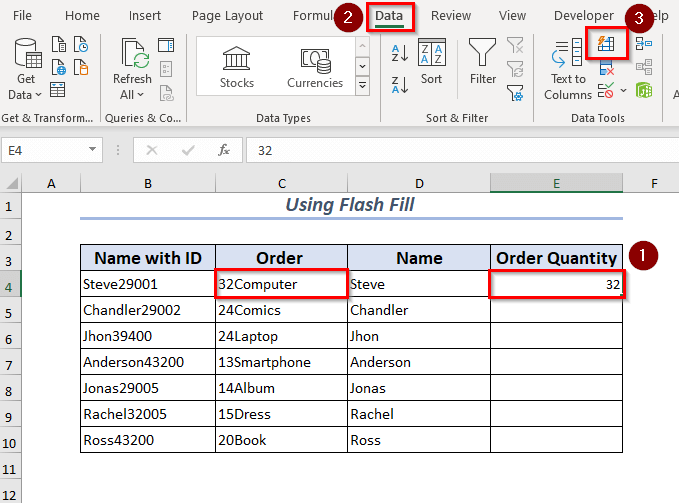
Salaku kuring milih Flash Eusian karakter katuhu tina sesa sél bakal dipiceun. .
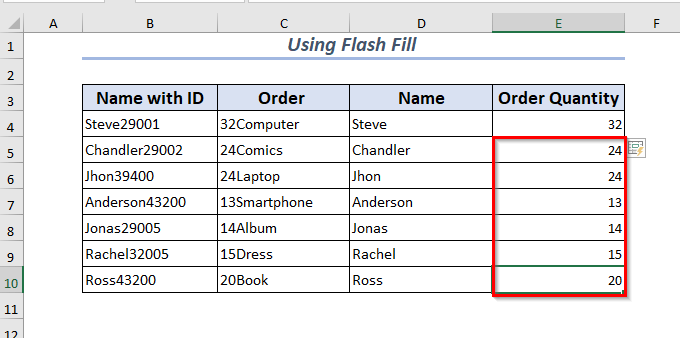
5. Cabut Aksara Ti Boh Sisi sakaligus
Upami anjeun gaduh lembar data dimana sababaraha inpormasi dikomprés babarengan, maka Fungsi MID cocog pikeun nimba inpormasi atanapi data anu diperyogikeun.
Pikeun nunjukkeun anjeun kumaha fungsi ieu jalan kuring ngadamel panyesuaian kana lembar data.
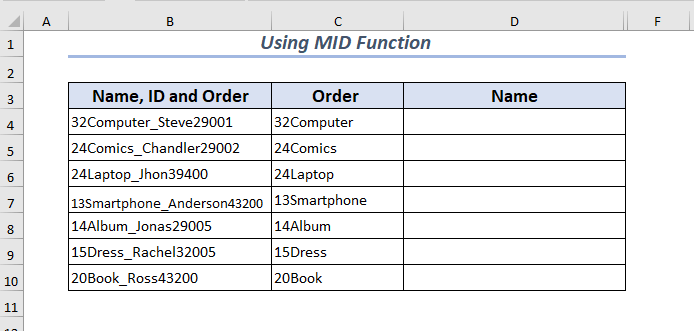
⮚ Mimiti , pilih sél dimana anjeun hoyong nyimpen nilai anyar anjeun saatos ngaleungitkeun karakter ti katuhu sareng kénca.
⮚ Teras ketik rumus dina sél atanapi dina bar rumus. Kuring milih sél B4 . Tina sél éta, abdi hoyong Nami supados abdi bakal ngahapus sadaya karakter katuhu sareng kénca iwal nami Steve.
⮚ Rumusna nyaéta
=MID(B4, 11+1, LEN(B4) - (10+6)) 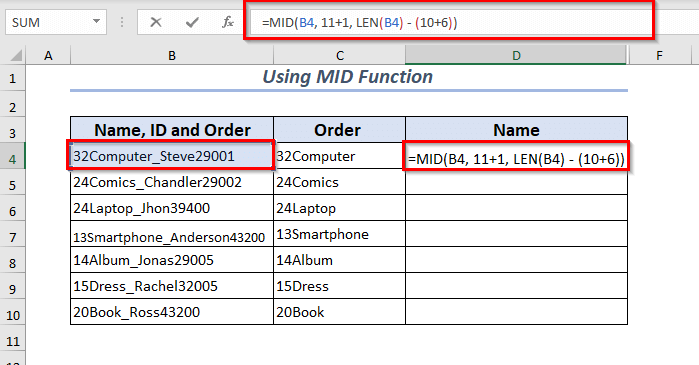
⮚ Pikeun nerapkeun rumus, pencét ENTER
Samentawis éta, tina pilihan anu dipilih. sél karakter katuhu jeung kénca bakal dipiceun iwal Nami .
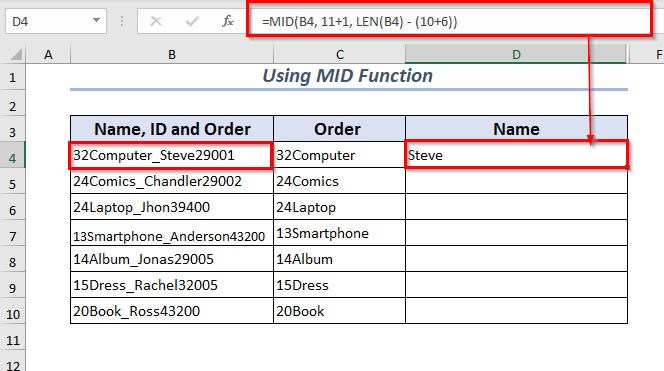
Pikeun sél sésana gumantung kana jumlah karakterna, kuring nerapkeun MID fungsi.
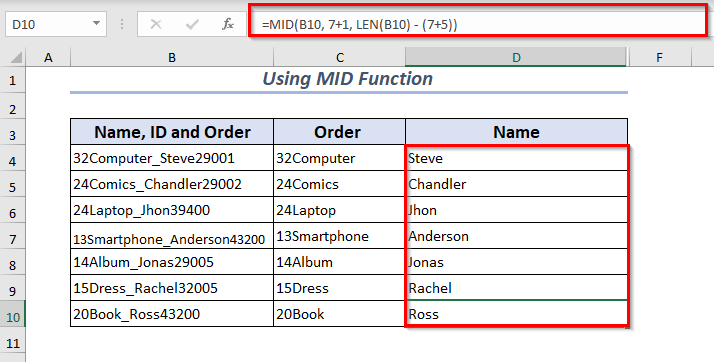
Bagian Latihan
Kuring geus napelkeun dua lembar tambahan pikeun latihan ieucara.
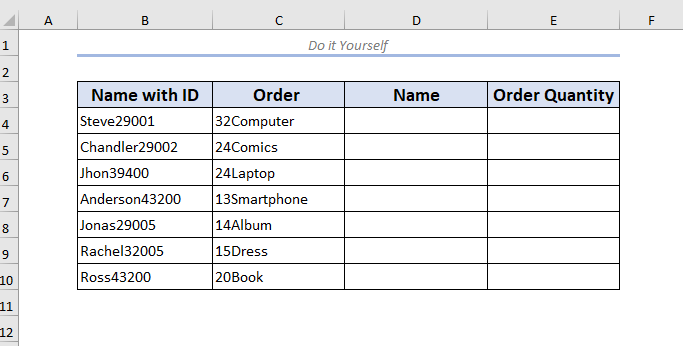
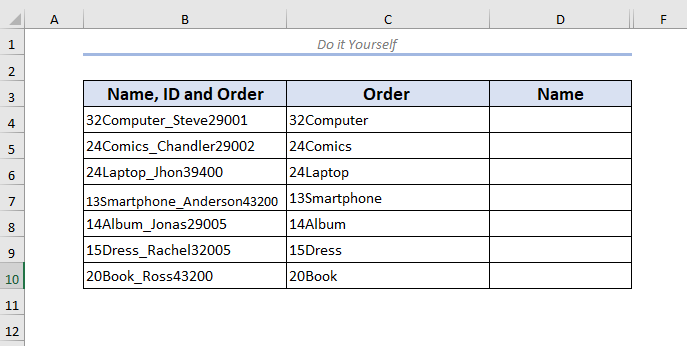
Kacindekan
Dina artikel ieu, kuring ngajelaskeun 5 cara pikeun ngahapus karakter ti katuhu dina Excel. Abdi ngarepkeun pendekatan anu béda ieu bakal ngabantosan anjeun ngahapus karakter tina katuhu dina Excel. Pikeun naon waé bongbolongan, ideu, sareng eupan balik anjeun wilujeng sumping. Tong hilap komen di handap.

